Op zoek naar meer controle over uw filmkorreleffecten? DaVinci Resolve 14 Studio biedt u volledig aanpasbare opties om filmmateriaal na te bootsen.
Met de toename van de toegankelijkheid van HD-camera's, is er één digitaal item dat de afgelopen tien jaar enorm in populariteit is gegroeid, en dat is filmkorrel . Van websites die korreloverlays leveren (zoals RocketStock) tot bedrijven die plug-ins leveren die kunnen helpen filmvoorraad na te bootsen tot de kleureigenschappen (zoals Film Convert), de opties voor filmmakers zijn er in overvloed. Voor sommigen is het enigszins paradoxaal om een schoon HD-beeld te combineren met filmkorrel, maar voor velen is het een creatieve noodzaak.
In de studioversie van DaVinci Resolve is er een ResolveFX Texture Film Grain effect . U kunt het filmtype, de korreldekking, de composietmodus . wijzigen , en nog veel meer. Aangezien Resolve 14 Studio nu net iets meer kost dan de meeste graanplug-ins, laten we eens kijken of het de moeite waard is om wat extra te betalen en de studioversie van Resolve in huis te halen - of dat dit graaneffect iets heel anders is.
(Het is belangrijk op te merken dat in Resolve de korrel een procedureel gegenereerde laag gesimuleerde korrel is . We ontvangen dus geen scan van de werkelijke filmvoorraad. Het is een digitale interpretatie.)
U kunt de korrel toevoegen op de bewerkingspagina of op de kleurenpagina. Houd er echter rekening mee dat als u de korrel toevoegt op de bewerkingspagina, u de instellingen op de kleurenpagina niet kunt aanpassen - de bedieningsinstellingen volgen niet. Dit geldt voor alle effecten toegepast op de bewerkingspagina. Daarom gaan we voor dit inzicht ons korreleffect toepassen op de kleurenpagina .
Een andere belangrijke factor is dat als u besluit om korrel of enig effect toe te passen op de bewerkingspagina, uw knooppunten niet het FX-logo hebben om u te laten weten dat er een effect aanwezig is. Als u echter de miniaturen van elke clip weergeeft , kunt u op de bewerkingspagina zien op welke clips effecten zijn toegepast.
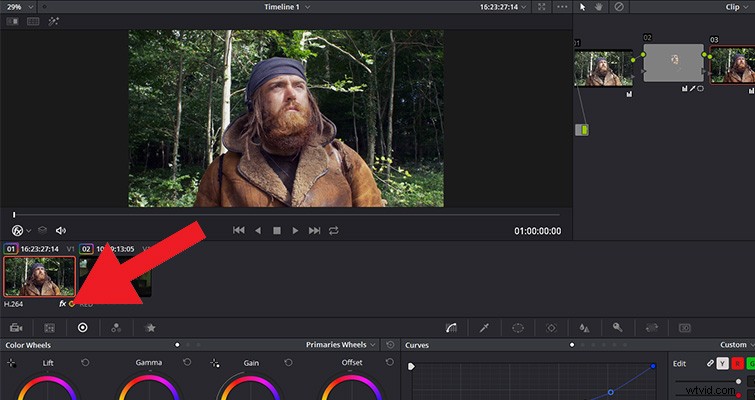
Welke effecten precies? Dat vertelt het je niet. Daarom raad ik u nogmaals aan effecten toe te passen die de kleur en beeldkwaliteit op de kleurenpagina beïnvloeden.
Om de filmkorrel toe te passen, maakt u eerst een nieuw knooppunt , en open het OpenFX-paneel in de rechterbovenhoek. Met het paneel open, scroll naar beneden totdat je ResolveFX Texture — Film Grain . vindt . Omdat de korrel vrij ver in de lijst staat, kun je het gemakkelijker vinden door naar het effect te zoeken met de zoekfunctie of door de korrel als favoriet in te stellen en alleen favorieten weergeven te selecteren.

Met het knooppunt geselecteerd, zou uw effectenpaneel automatisch naar de instellingen van het recent toegevoegde effect moeten springen. Dit is het bedieningspaneel voor het aanpassen van alle aanpasbare elementen van de toegepaste korrel. De menubesturingselementen zijn onderverdeeld in drie verschillende categorieën: hoofdbesturingselementen, graanparameters en geavanceerde besturingselementen .
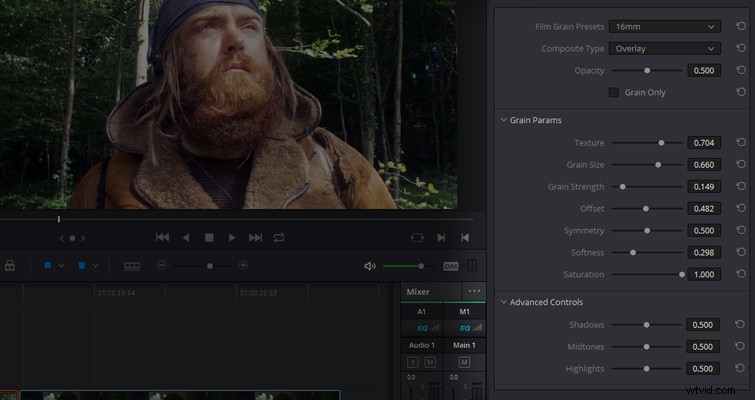
De belangrijkste bedieningselementen zijn waar je kiest met welke filmkorrelvoorinstelling je wilt werken en hoe je dat op je beeldmateriaal wilt toepassen. Als u het filmmenutype . opent , zult u merken dat er naast het filmformaat ook cijfers en letters naast het formaat verschijnen. Deze vertegenwoordigen specifieke filmvoorraden - verschillende merken hebben enigszins verschillende korrelstructuren. We komen later op dit submenu terug omdat het een belangrijk onderscheid vormt met andere graanplug-ins.
De parameterknoppen zal het instellingenpaneel zijn dat u creatieve controle geeft over de graanelementen. In deze opname hieronder denk ik bijvoorbeeld dat de korrel een beetje te sterk en te kleurrijk is. Het lijkt meer op televisiegeluid uit de jaren 90 dan 35 mm filmkorrel.
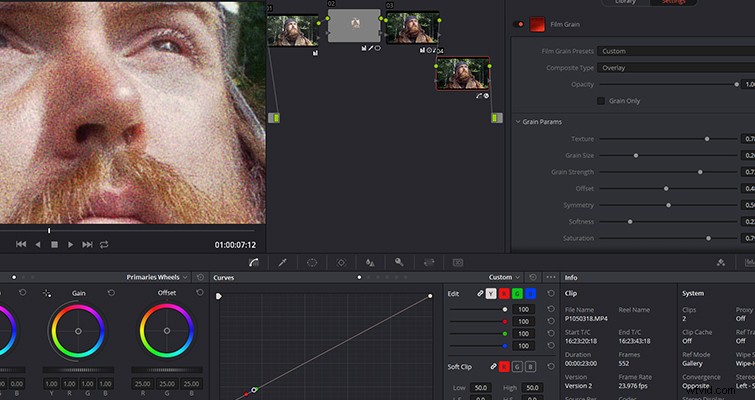
Door de sterkte en verzadiging aan te passen, kan ik deze preset daarom aanpassen om meer organisch te voelen. Het is een fantastische functie, en zeker iets dat je niet kunt bereiken met een korreloverlay .
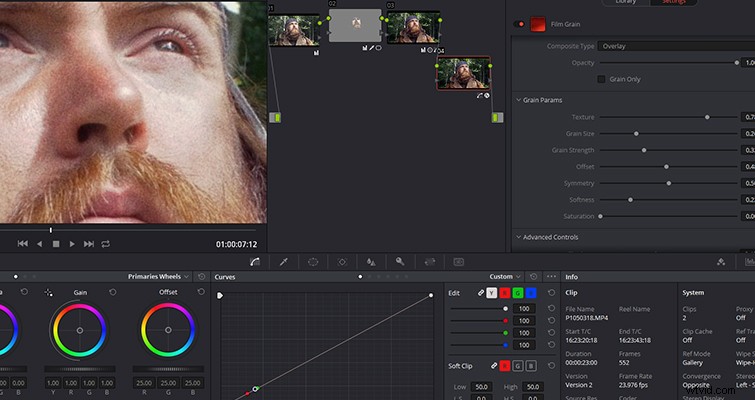
De geavanceerde bedieningselementen zijn misschien wel het beste deel van dit ingebouwde effect. Het paneel heeft drie schuifregelaars:schaduwen, middentonen en hooglichten . Deze schuifregelaars bepalen de hoeveelheid korrel die van toepassing is op deze toongebieden. Als een bevestigde graanverslaafde, is een van de belangrijkste problemen waarmee ik vaak wordt geconfronteerd, het aanbrengen van een korrelstructuur op een clip waar al zichtbare ruis in de schaduwen is. In dit geval wordt het geluid prominenter met de extra boost van het graan. In Resolve kun je met deze geavanceerde besturingselementen de hoeveelheid korrel bepalen die in deze regio's wordt gevormd .
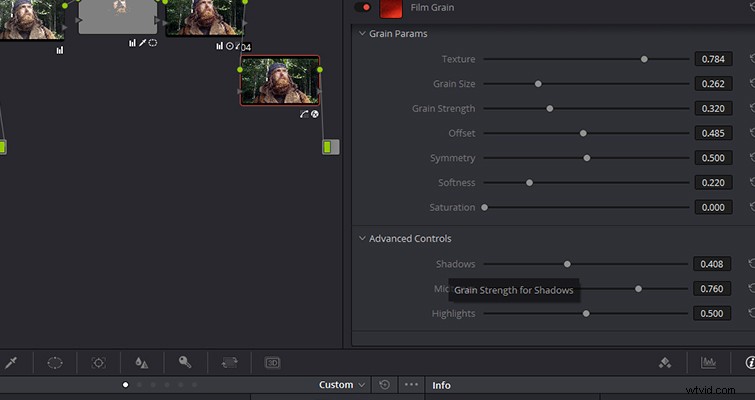
Laten we om af te ronden teruggaan naar de belangrijkste bedieningselementen. Wanneer u van filmtype wisselt, merkt u mogelijk het gebrek aan artistiek verschil in de afbeelding, vooral als u de FilmConvert-plug-in gebruikt. Net als in FilmConvert, een simpele overstap van 5207 Vis3 naar Portra 400 zou de kleur, de korrel en zelfs de belichtingsintensiteit drastisch veranderen. En ik denk dat dit een belangrijk ding is om te benadrukken met ResolveFX-korrel, omdat het geen effect is dat je HD-media op magische wijze zal converteren naar beeldmateriaal dat eruitziet alsof het is gemaakt met Kodak T200. Het is meer een hulpmiddel dat helpt bij het vermengen digitale beelden met celluloid beelden — een tool waarmee je graan kunt toevoegen terug naar een schot met ruis. Het geeft je op zijn minst een basisstartpunt om te werken aan het bouwen van de 35 mm-filmlook. Dit is echter geen FilmConvert-achtige plug-in. Je moet het beeldmateriaal nog steeds de juiste kleur geven en aanpassen om een filmbestand na te bootsen.
Wat dat betreft, voor degenen die op zoek zijn naar een methode die helpt hun beeldmateriaal om te zetten in celluloid-achtige media, dit is het niet, raad ik aan om naar de verschillende plug-ins op de markt te kijken.
Lewis McGregor is een gecertificeerde BlackMagic Design DaVinci Resolve Trainer.
